在 Outlook 中创建和预订工作区
定义工作区
工作区是员工可以工作的物理位置。 它可以由一张桌子、一个多维数据集或多个办公桌组成,具体取决于可用容量。
在这种情况下,容量是指可以同时在工作区中工作的人员总数。 例如,如果具有 10 个办公桌的工作区在特定时间段内被预订到 50% 的容量,则只有 5 个人可以预订该时间段的工作区。 如果他们这样做,工作区将变得对其他用户不可用。 如果第 11 个人尝试预订工作区,请求将被拒绝。
工作区的优点
管理员可以让用户在快速简单的过程中预订办公桌、多维数据集或其他工作区类型。 每个工作区的资源都可以作为会议室进行管理。
工作区可以由不同的用户同时保留多次,最多可以保留一个定义的容量。 但是,会议室在特定时间只能保留一次。 与会议室一样,管理员可以将工作区添加到会议室列表、添加 Set-Place 标记和进行 Set-CalendarProcessing 设置。
如何创建工作区
创建工作区类似于配置会议室。 区别在于,将资源邮箱类型设置为 Workspace 而不是 Room。 此外,将 设置为 EnforceCapacityTrue。 下面是创建工作区的步骤:
使用
New-Mailboxcmdlet 创建邮箱作为工作区:New-Mailbox -Room <alias> | Set-Mailbox -Type Workspace使用 Set-Place cmdlet 添加所需的元数据 (,例如容量、街道或城市) 。
注意:
在混合环境中,此 cmdlet 不适用于同步会议室邮箱的以下属性: City、 CountryOrRegion、 GeoCoordinates、 Phone、 PostalCode、 State 和 Street。 若要修改这些属性,请在本地) Exchange Server (中使用Set-User或Set-Mailboxcmdlet。若要显示特定建筑物中的工作区,请将工作区添加到相应的会议室列表, (通讯组) :
Add-DistributionGroupMember -Identity "Building 32" -Member <wkspace3223@contoso.com>强制实施工作区容量,并为工作区预订指定最短预留持续时间。
Set-CalendarProcessing -Identity <alias> -EnforceCapacity $True -MinimumDurationInMinutes <int32>
注意:
- 无法将通讯组或列表添加到预订请求。 只能添加单个用户。 工作区预订将根据容量对请求的与会者进行计数。
- 工作区和新会议室列表最长可能需要 24 小时才能显示在会议室查找器中。
- 现在,可以使用 Outlook for iOS 和 Android 中的 Microsoft 搜索 将平面图添加到 工作区。
如何预订工作区
预订工作区与预订会议室相同。 可以通过 Outlook (Outlook for Windows、Outlook for iOS 和 Android、Outlook 网页版和Outlook for Mac) 预订工作区。 主要区别是在“ 会议室查找器类型 ”下拉列表中选择“工作区”而不是“会议室”。
注意:
适用于会议室的策略也可以应用于工作区。 但是,多个用户可以根据一组容量同时预订工作区。 工作区具有最短预订持续时间要求。
下面是预订工作区的步骤:
打开 Outlook 日历,然后选择“ 新建会议 (我们建议使用 ”全天 “设置) 。
将 “显示为: 状态”设置为 “免费 ”,以便工作区预订不会阻止你的日历。
在“会议室查找器”面板上,从“建筑物”下拉列表中选择建筑物,然后从“类型”下拉列表中选择“工作区”,如下所示:
注意:
- 如果未看到 “类型” 列表或 “工作区” 选项,则 “生成 (会议室”列表) 可能不包含工作区。
- 基于会议室列表而不是 Building 属性填充“生成”列表。
屏幕截图示例
在 Outlook for Windows 中:
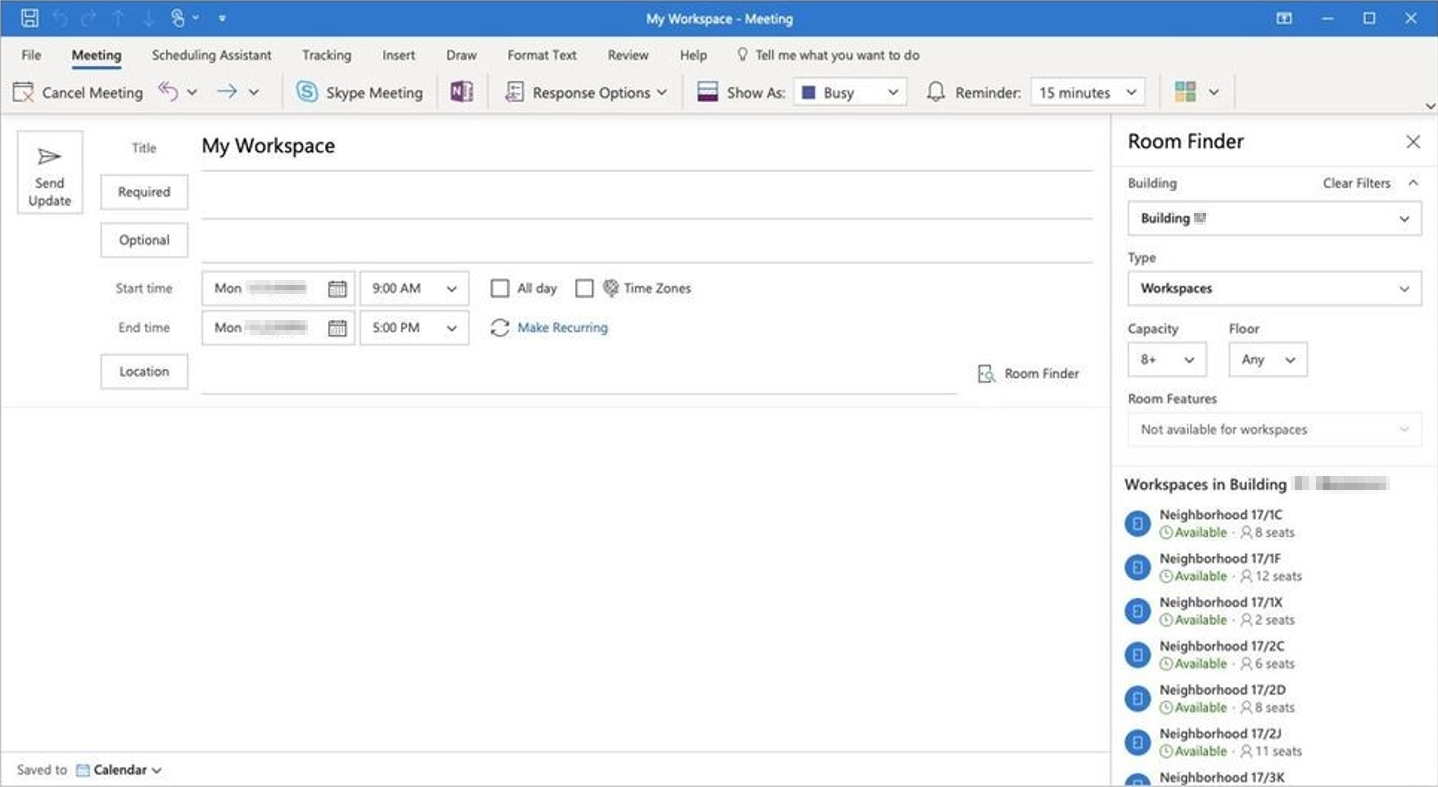
在 Outlook 网页版中:
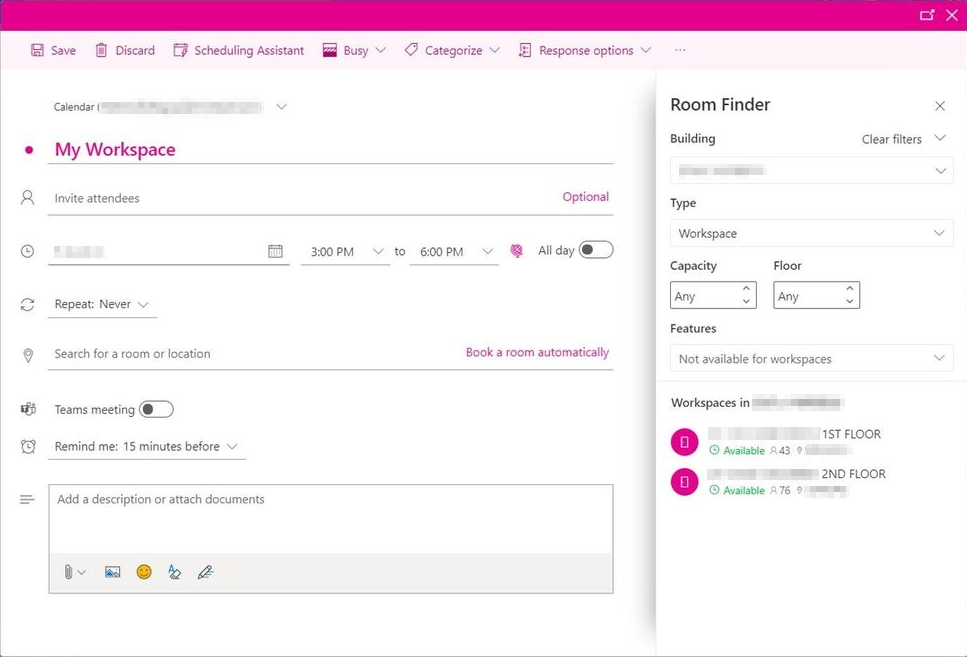
在 Outlook for iOS 和 Android 中:
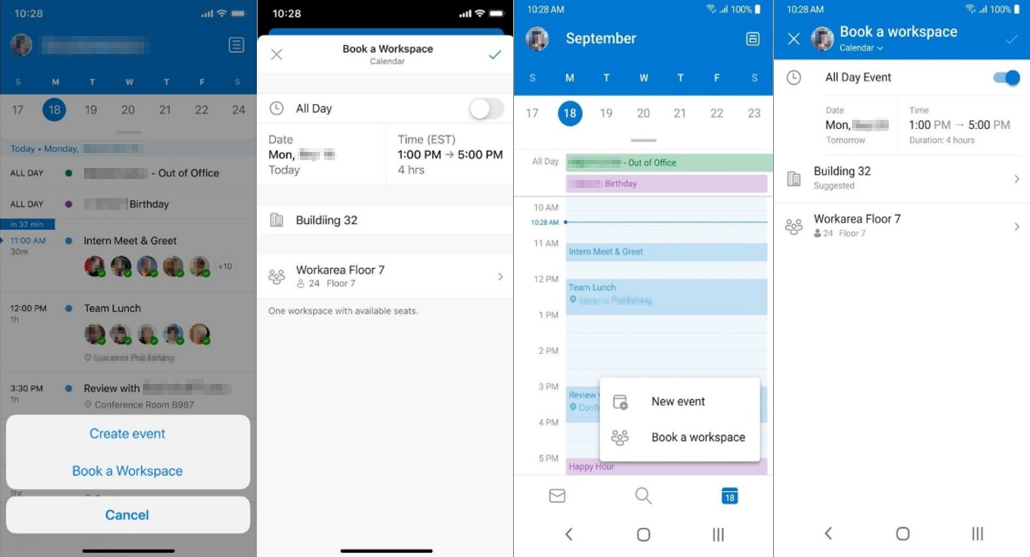
注意:
确保在日历设置中启用了工作区预订。浏览可用工作区。 根据持续时间内是否有可用的工作区来显示可用性。
此外,还可以在位置建议和通讯簿中找到工作区。 这是因为工作区是资源邮箱。
保存工作区预订。 你将收到有关预订的自动生成的电子邮件,如下所示。
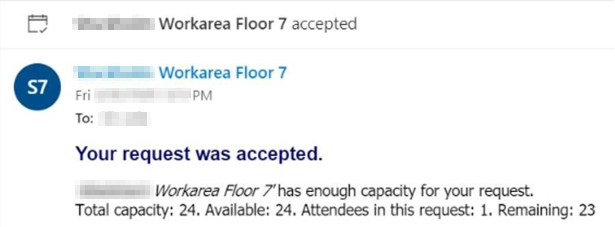
注意:
可以将更多与会者添加到工作区预订,并根据工作区的容量为他们保留座位。 如果与会者人数超过工作区容量,将拒绝工作区预订。
常见问题解答
问题 1:管理员可以限制谁可以预订工作区吗?
A1: 是的。 管理员可以限制谁可以预订工作区,就像管理员可以限制谁可以 预订会议室一样。
问题 2:管理员是否可以为预订工作区配置最短预留持续时间?
A2: 是的。 管理员可以使用 -MinimumDurationInMinutes 参数设置工作区预订的最短预留持续时间。
问题 3:是否可以在定期会议中保留工作区?
A3: 是的。 可以采用与会议室相同的方式在定期会议系列中保留工作区。 管理员还可以限制可提前保留工作区的距离。 有关详细信息,请参阅 创建和管理会议室邮箱。
问题 4:用户能否查看工作区中的可用性和剩余容量?
A4: 不。 目前,工作区仅显示工作区的总容量。
问题 5:哪些类型的报告指标可用于工作区?
A5: 目前,没有工作区报告指标公开可用。